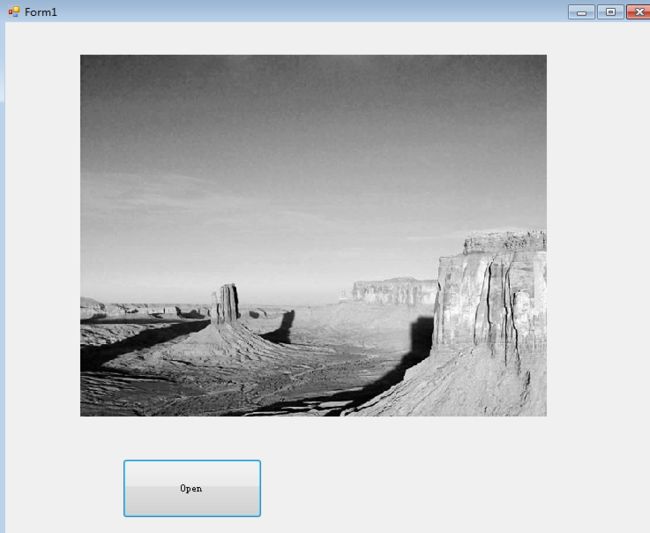halcon源程序:
dev_open_window(0, 0, 512, 512, 'black', WindowHandle)
read_image (Image, 'C:/Users/Administrator/Desktop/猫.jpg')
dev_display(Image)
get_image_size(Image, Width, Height)
rgb3_to_gray(Image, Image, Image, ImageGray)
dev_display(ImageGray)
注意:写halcon程序时,如果过程中的图片需要显示出来,则需要在每个过程中都添加dev_display(**)
第一步:导出C#程序,建立项目,并添加此类
//
// File generated by HDevelop for HALCON/DOTNET (C#) Version 10.0
//
// This file is intended to be used with the HDevelopTemplate or
// HDevelopTemplateWPF projects located under %HALCONEXAMPLES%\c#
using System;
using HalconDotNet;
public partial class HDevelopExport
{
public HTuple hv_ExpDefaultWinHandle;
// Main procedure
private void action()
{
// Local iconic variables
HObject ho_Image, ho_ImageGray;
// Local control variables
HTuple hv_Width, hv_Height;
// Initialize local and output iconic variables
HOperatorSet.GenEmptyObj(out ho_Image);
HOperatorSet.GenEmptyObj(out ho_ImageGray);
//dev_open_window(...);
ho_Image.Dispose();
HOperatorSet.ReadImage(out ho_Image, "C:/Users/Administrator/Desktop/猫¨.jpg");
HOperatorSet.DispObj(ho_Image, hv_ExpDefaultWinHandle);
HOperatorSet.GetImageSize(ho_Image, out hv_Width, out hv_Height);
ho_ImageGray.Dispose();
HOperatorSet.Rgb3ToGray(ho_Image, ho_Image, ho_Image, out ho_ImageGray);
HOperatorSet.DispObj(ho_ImageGray, hv_ExpDefaultWinHandle);
ho_Image.Dispose();
ho_ImageGray.Dispose();
}
public void InitHalcon()
{
// Default settings used in HDevelop
HOperatorSet.SetSystem("do_low_error", "false");
}
public void RunHalcon(HTuple Window)
{
hv_ExpDefaultWinHandle = Window;
action();
}
}
2.建立c#工程
在VS中新建一个c#工程,记住框架要选 .NET Framework 4,不要手贱看到还有高版本的4.5就跑去选4.5
在“设计”中完成以下设计:

如何添加按钮,在这里就不多说了。
上面的那个控件是HWindowsControl。
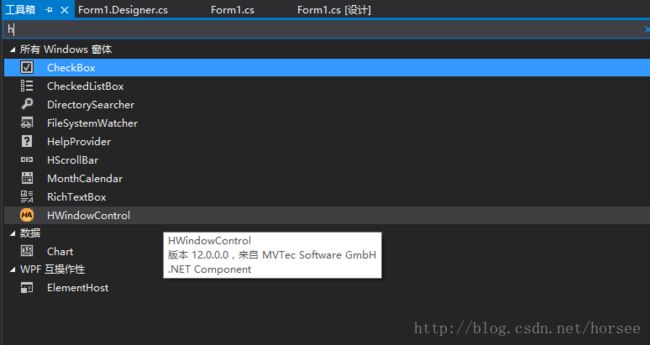
3.工具箱中添加Halcon窗口工具(首次使用需要)
如果是首次使用Halcon和c#混合编程,则需要向VS的工具箱中添加Halcon窗口工具HWindowControl。添加的方法是在“视图”->“工具箱”-> “所有Windows窗体”中右击,选择“选择项”
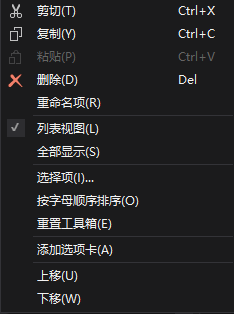
在弹出窗口中选择“浏览”

在MVTech安装目录下查找:halcon12.0\bin\dotnet20或dotnet35文件夹,我这里是选的dotnet35文件夹,应该是和VS的版本相匹配。
找到文件夹下halcondotnet.dll添加即可。
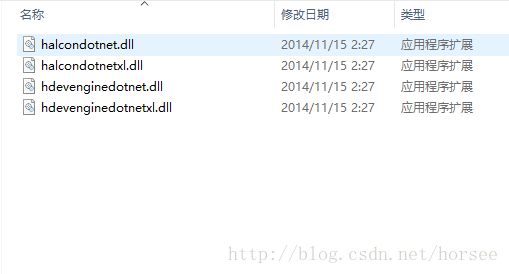
4.程序改写
接下来就是非常重要的程序改写阶段啦。
首先在程序头添加
using HalconDotNet;
接下来是一个坑,向namespace中添加导出的Halcon c#代码时一定得注意:必须把导出的代码放在控件的代码段后面。否则就会弹个错!!!
喏就是它了,public partial class HDevelopExport:
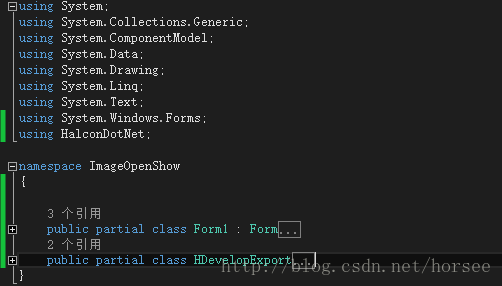
最后一步就是改写按钮控件的事件响应:
private void Open_Click(object sender, EventArgs e)
{
HDevelopExport HD = new HDevelopExport(); HD.RunHalcon(hWindowControl1.HalconWindow); }
最后要注意,项目编译的时候,属性选X64 CPU

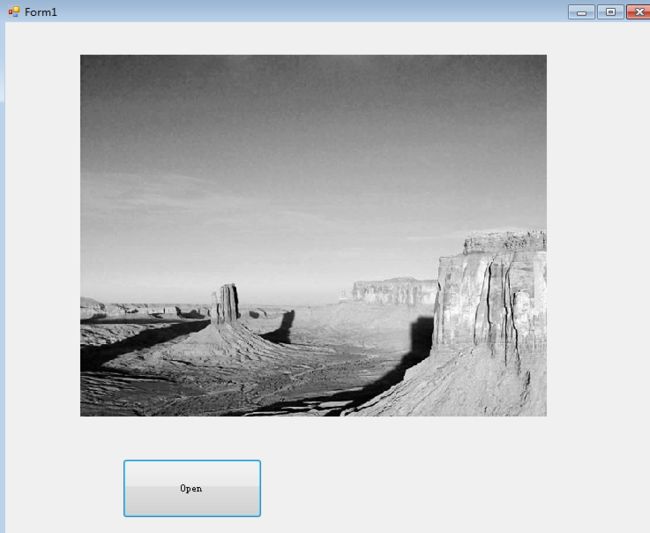
写在后面的话 ,这里很重要,此乃精要所在
编译程序时,目标平台使用AnyCPU 程序会自动崩溃无提示。单步跟踪会在这里出错:
this.hWindowControl1 = new HalconDotNet.HWindowControl();

原因是调用 halcondotnet.dll与 halcon.dll两Dll出现的错误,因为我没有装Halcon,只用到这两个Dll, 我用的Dll是64位的,所以编译的时候,目标平台使用X64 即可,


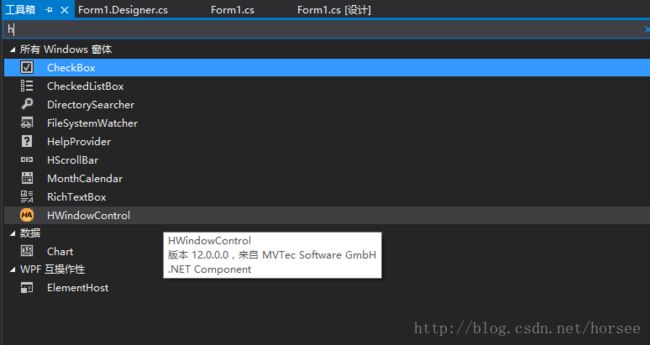
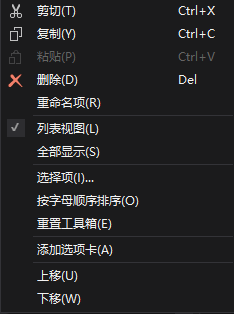

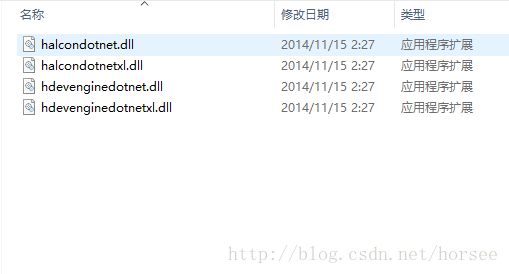
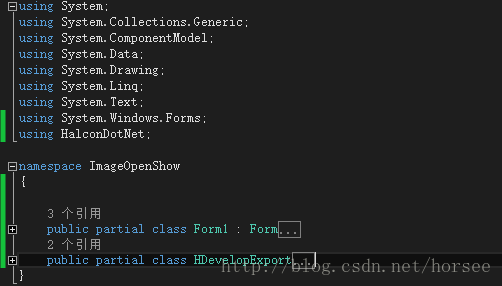
![]()